
SSDテクノロジーは間違いなくストレージドライブの未来です。 彼らの 文字は、従来のハードディスクよりもはるかに優れており、一般的なパフォーマンスとエネルギー消費においてより優れた利点を提供します。 そして、現在の主な問題は価格にありますが、少しずつ標準化され、コンピュータの構成の基本コンポーネントとして導入されています。
次に、Windowsオペレーティングシステム(バージョン7以降)を構成するために実行する必要のある手順と、 最高のパフォーマンスを得る 同時にこのタイプのユニットに 耐用年数を延ばします.
1.SSDディスクとマザーボードチップセットのファームウェアバージョンを確認します
まず、メーカーのWebサイトにアクセスして、SSDユニットに 最新のファームウェア 利用可能です。 ユニットが製造されてから、デバイスの新しいアップデートが登場し、パフォーマンスが向上し、製造中には見つからなかった問題が解決される傾向があります。 このため、通常、各企業には、ユニットのファームウェアバージョンを確認し、入手可能な最新のものと比較できるユーティリティがあります。
私たちの場合、TrascendブランドのSSDドライブがあります。 製造元のWebサイトにアクセスし、特定のユーティリティを探すと、通常は「サポート」カテゴリの下にあり、ディスクのファームウェアを確認および更新できるアプリケーションを見つけることができます。

このプロセスは通常、 破壊的な データを使用するため、最初に適切な予防措置を講じ、安全な場所に情報のコピーを作成する必要があります。
次に、オペレーティングシステムに マザーボード用の最新ドライバー。 Windowsは特定のデバイスに汎用ドライバーを使用できますが、各メーカーによるチップセットの特殊性により、ハードウェアに特定のドライバーをインストールすることを強くお勧めします。
したがって、マザーボードの製造元のWebサイトにアクセスし、そこから最新のドライバーをダウンロードする必要があります。 前の場合と同様に、通常は「サポート」セクションと「ダウンロード」セクションが最も適切です。 マザーボードの製造元がわからない場合、またはモデルがわからない場合は、CPU-Z、AIDA32、HWiNFOなどのユーティリティを使用できます。

2.コンピューターのBIOSでSATA設定を変更します
次に、私たちはしなければなりません BIOSにアクセスする 私たちのコンピュータのそしてハードドライブへのアクセスモードが SATAAHCIモード.
このメニューに到達するための手順は、各マザーボードのBIOS構成によって異なるため、表示することはできません。 確認する必要があるのは、SSDドライブの接続がこのプロトコルを使用して行われており、IDE互換、RAIDなどではないことです。

3.TRIM機能を自動的にアクティブにします
TRIM機能を使用すると、オペレーティングシステムはSSDと通信して、データブロックのセットがまだ使用されておらず、削除できるため、ユニットの良好なパフォーマンスが維持されます。
TRIM機能がアクティブになっているかどうかを確認するには、管理者モードでコンソールにアクセスする必要があります(開始、引用符なしで「cmd」と記述し、アプリケーションを右クリックして[管理者として実行]を選択します)。
次に、次のように記述します。
fsutilビヘイビアクエリdisabledeletenotify

前の画像のように実行結果が1の場合、TRIM機能は無効になります。 したがって、次のコマンドを実行してアクティブ化する必要があります。
fsutil動作セットdisabledeletenotify0

したがって、TRIMコマンドをアクティブ化することに加えて、Windowsは 特定の機能を無効にする デフラグ、SuperFetch、ReadyBoostなど。
4.デフラグ、SuperFetch、およびインデックス作成を無効にします
従来の機械式ハードドライブとは異なり、 SSDドライブは最適化を必要としません。 実際、追加の書き込み操作が定期的に実行されるため、この操作はユーザーにとって有害です。 オペレーティングシステムはこれらのタイプのドライブを認識でき、これはデフラグツールによって反映され、フラグメンテーションが発生しないことを示します。

一部のWebサイトでは、SSDとメカニカルディスクがシステムに共存している可能性があることを考慮せずに、デフラグサービスを無効にすることを推奨しています。 今日、オペレーティングシステムがSSDディスクから実行され、非常に高速で容量が少なく、残りのデータが従来のディスクに保存され、ストレージ容量が速度よりも重要視されるコンピューターを見つけることは珍しくありません。 したがって、次のことを示す必要があります このサービスを無効にすることは、どのような場合でもお勧めしません。 このテクノロジーを実装する特定のユニットについて、プログラミング構成を介してデフラグを非アクティブ化しても、同じ結果を得ることができます。
SuperFetchは、Microsoftによって開発され、WindowsXP以降のWindowsオペレーティングシステムに存在するテクノロジです。 ユーザーが最も頻繁にアクセスするプログラムの分析によると、プログラムをRAMメモリに段階的にロードできるため、プログラムへのアクセスが予想されます。 しかしながら、 このサービスはSSDドライブでは不要です、それらのデータへのアクセス速度はメカニカルディスクの速度よりもはるかに高速であり、アプリケーションへのアクセス時間を改善しないためです。 このため、チームマネージャーからそれを実行するサービスを非アクティブ化することができます。

最後に、システム内で非アクティブ化する必要があります コンテンツインデクサー、WindowsSearchとも呼ばれます。 その名前が示すように、このサービスは、ユーザーが行ったクエリの検索を容易にするために、ユニットのすべてのコンテンツにインデックスを付ける役割を果たします。 ただし、現在のSSDディスクの速度を考慮に入れると、インデックス作成操作が頻繁に行われるため、 頻繁に書かれています デバイスについては、システムの真のメリットを考慮する必要があります。

5.システムページングファイルを無効にするか移動します
の主な機能 システムページングファイル これは、各プログラムで使用可能な最大量のメモリを提供できるようにすることであり、近い将来使用されることが予想されないデータをディスクに格納します。 ただし、現在のほとんどのコンピューターには、ほとんどの一般的なプログラムを実行するのに十分な、少なくとも8GBのRAMがすでに搭載されています。 この機能を無効にする 数GBのストレージを節約できます ディスク上にあり、十分なRAMがなく、この機能が必要な場合は、その場所を従来のディスクに移動できます。
これを行うには、コントロールパネルにアクセスし、検索ボックスに「パフォーマンス」と入力する必要があります。 次に、結果から「Windowsの外観とパフォーマンスを調整する」を選択し、「詳細オプション」で、必要なRAMの量またはページングファイルの新しい場所を調整できます。

6.プリフェッチ機能を無効にします
システム内での最適化の最後のステップは プリフェッチ機能を無効にする、最近開いたファイルを従来のディスク内の連続するディスク領域にコピーして、その後のアクセスを高速化するサービス。 この機能はSSDディスクではほとんど有用ではないため、非アクティブ化に進み、ユニットのストレージスペースと多くの書き込み操作を節約します。
この機能を無効にするには、システムレジストリにアクセスし、キーの特定の値を変更する必要があります。 まず、Windowsキー+ Rを押して、「regedit」と記述します。 次に、レジストリエディタにアクセスし、キーに移動します «HKEY_LOCAL_MACHINE \ SYSTEM \ CurrentControlSet \ Control \ Session Manager \ Memory Management \ PrefetchParameters»; 中に入ると、EnablePrefetcherキーの値をチェックします。これは0でなければなりません。この値がない場合は、次の画像に示すように変更します。
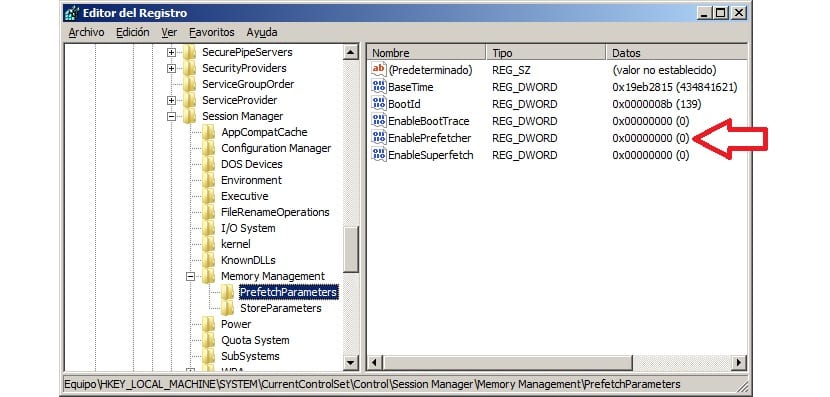

このガイドはここで終わり、SSDディスクを最大限に活用してパフォーマンスを向上させ、耐用年数を延ばすためにシステム内で実行できる機能のいくつかを示しました。